本記事のリンクには広告も含まれます
液タブ画面にPCのデスクトップ背景は映るが、クリスタなどのペイントソフト画面が映らない。
そんなときの対処法です。
これはPC側の設定で解決できるため、どの液タブメーカーでも適用できます。

PCはWindowsですが、Macでも同様の設定でできるはず。(ここは確証なくてすみません)
では対処法を解説していきます。
クリックできる目次
液タブでペイントソフト画面が映らないときの対処法
液タブなどのモニターをつなぐと、PC画面に「拡張モード」と「複製モード」の設定ができます。
つまり2つのモニターを拡張して1つの画面として使う「拡張モード」。
そして2つのモニターをそれぞれ別の画面として使う「 複製モード 」です。

試しにペイントソフトのウィンドウを画面右へ動かすと、液タブの左画面に表示されるはずです。
では実際にきちんと対処していきましょう。
PCのコントロールパネルを開き、ディスプレイの設定画面を出します。
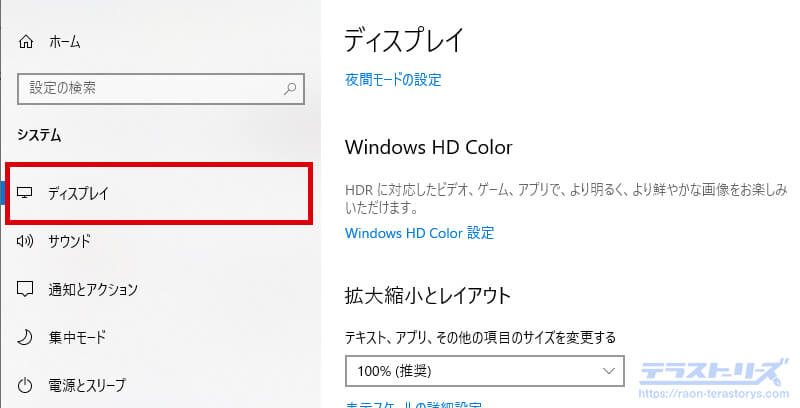
PCのディスプレイと液タブの解像度を合わせます。(ほとんどの液タブは1920×1080)
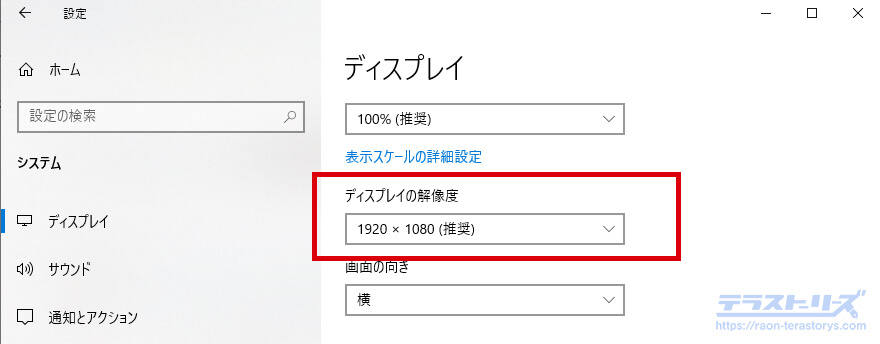
マルチディスプレイの設定で「表示画面を複製する」を選びます。
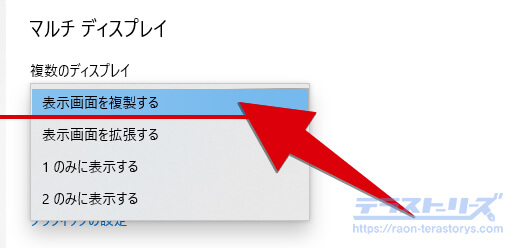
するとPC画面に表示されているものが、液タブにも同じように表示されます。
ちなみに液タブをデュアルディスプレイにしたい場合は 「表示画面を拡張する」を選びます。
液タブでペイントソフト画面が映らないときの対処法まとめ
液タブをPCに接続してもペイントソフト画面が映らないときは、PC側の設定でなおすことができます。
全く映らない場合は液タブの接続方法などに原因がありますが、デスクトップ背景が映る場合は適切にPCの設定をしましょう。
設定はコントロールパネルからディスプレイの設定へ。
そこで「表示画面を複製する」を選択すると、液タブにもPCと同じように映るようになります。

PC画面で資料を見ながら作画できるのでおすすめです。
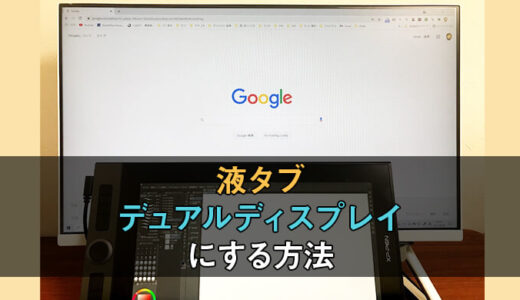 液タブをデュアルディスプレイにする画面設定の方法
液タブをデュアルディスプレイにする画面設定の方法



